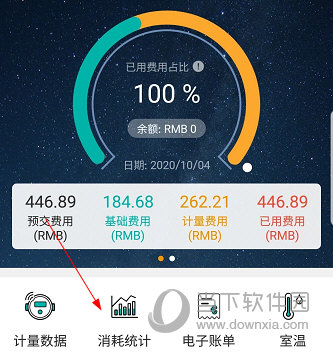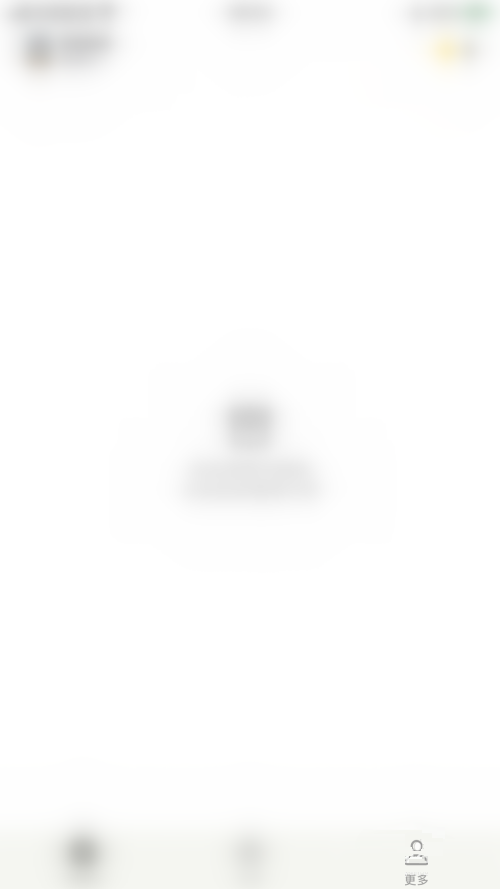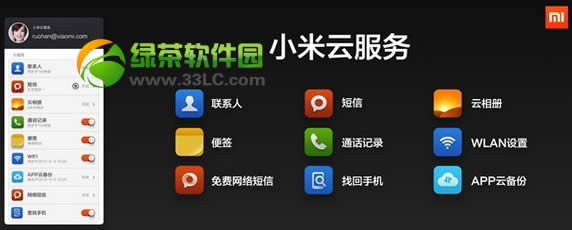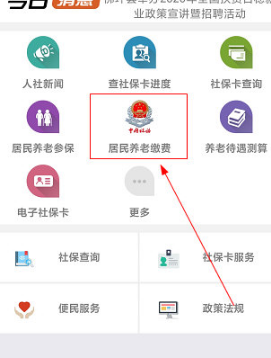随着科学技术的发展,手机在我们的生活中发挥了非常重要的作用。手机在方便我们生活的同时,也对我们产生非常重要的影响。手机已经成为我们的必需品,不仅是作为通讯工具,更是作为通讯工具。而且很大程度上是娱乐功能。每个人都喜欢手机,每个人都离不开手机。所以在使用手机的时候,需要认真学习一些小知识!我们可以更好地使用手机。
1、打开手机桌面,找到并点击“文件管理”图标,点击“手机”选项卡。
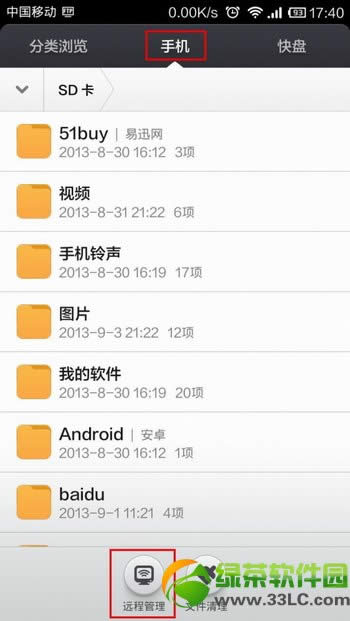
2. 点击“远程管理”--“启动服务”。
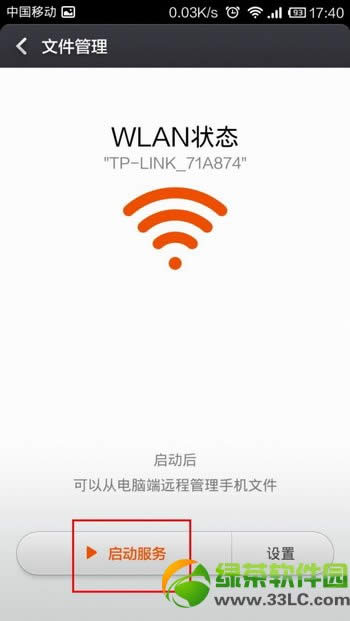
3、然后直接在电脑浏览器的地址栏中输入手机上显示的地址,例如:ftp://192.168.1.120:2121。
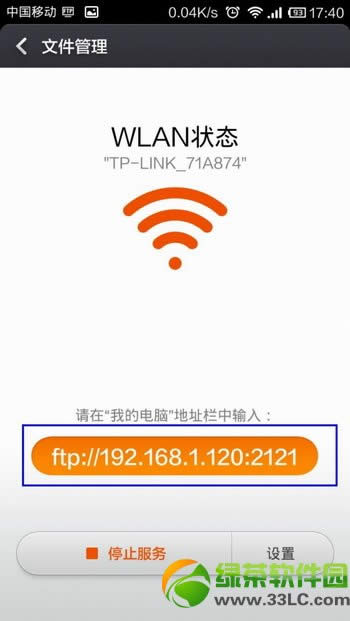
4. 要在计算机上的Windows 资源管理器中查看此FTP 站点,请单击浏览器的“页面”,然后单击“在Windows 资源管理器中打开FTP”。
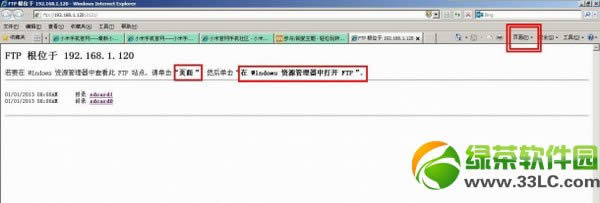
打开后,会是这样的:

sdcard0文件夹是手机内存文件的存放位置,sdcard1文件夹是外置SD存储卡的文件存放位置。打开文件夹并开始管理手机上的文件夹!
不用数据线就可以管理手机,是不是很方便呢?
绿茶小编猜你可能还喜欢: 小米miui v5免打扰模式使用教程小米miui v5精简清单:MIUI V5系统中无法删除的程序精简汇总
手机APP,这些安装在手机上的丰富多彩的软件,让我们的生活变得更加方便和精彩。游戏、社交、购物、视频、音乐、学习……随时随地我们都可以做。温馨提示:如果您喜欢本站,请收藏!